Programi u kojim su napravljene nadogradnje su:
- Financijsko knjigovodstvo
- Plaće
- Vrtić
- Proračun
- URA s PDV-om
- Komunalna naknada
- Ura-Ira bez PDV-a
- Naplata
- Ured bez papira
Financijsko knjigovodstvo
Vraćanje proknjižene temeljnice
Dodana je mogućnost vraćanja temeljnice koja je već proknjižena u programu, a pokreće se klikom na izbornik Dnevnik -> Dnevnik proknjižen - vrati proknjiženu temeljnicu (slika ispod). Ova opcija koristi se u slučaju da je na proknjiženoj temeljnici potrebno promijeniti neki od podataka za koji ne želite imati pisani trag o promijeni (storno) već samo napraviti ispravak.
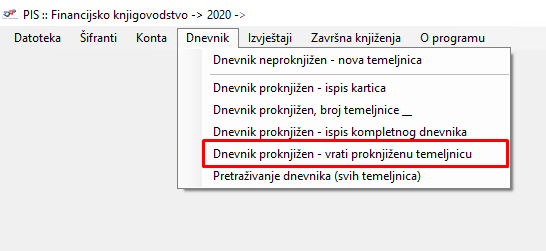
Klikom na opciju Dnevnik proknjižen - vrati proknjiženu temeljnicu pojavljuje se prozor sa slike ispod u kojem se upisuje broj temeljnice koju je potrebno vratiti, u ovom primjeru to je temeljnica 38.
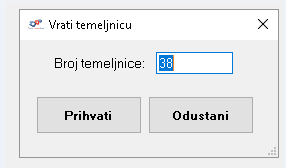
Klikom na Prihvati pojavljuje se prozor sa slike ispod u kojem je potrebno potvrditi vraćanje temeljnice.
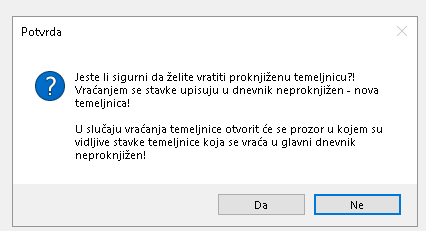
Klikom na Da otvara se prozor u kojem su prikazane stavke koje se nalaze u odabranoj temeljnici, a koju je potrebno vratiti, te je potrebno upisati razlog vraćanja temeljnice kako bi mogli nastaviti radnju.
U ovom koraku temeljnica još uvijek nije vraćena te se može odustati od radnje ukoliko primjetite da prikazane stavke nisu dio temeljnice koju je potrebno ispraviti!!
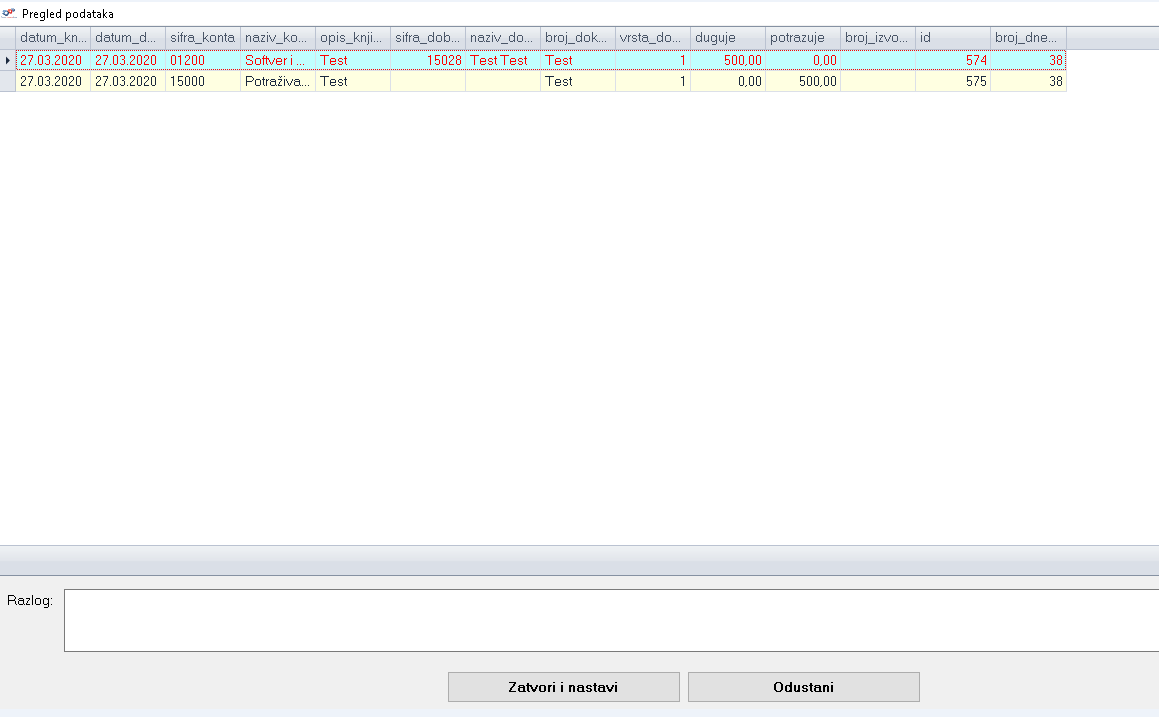
Upisom razloga vraćanja te klikom na Zatvori i nastavi program još jednom traži potvrdu vraćanja temeljnice. Potvrdnim odgovorom prethodno proknjižena temeljnica vraća se i pojavljuje u izborniku Dnevnik- > Dnevnik neproknjižen - Nova temeljnica.
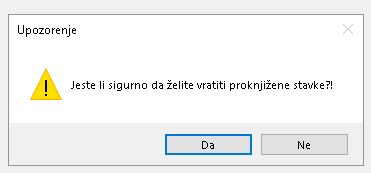
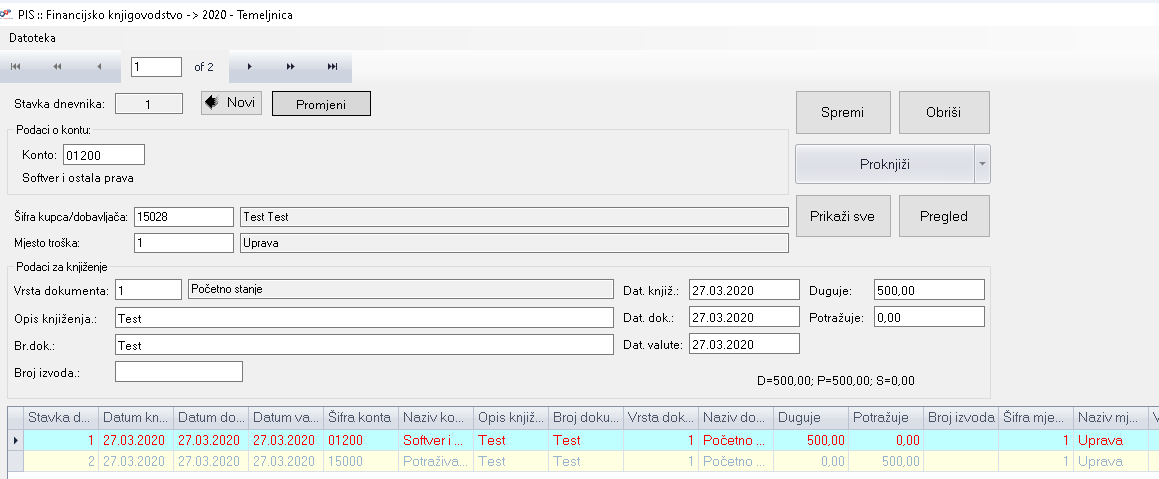
U ovom prozoru moguće je promijeniti bilo koji podatak vezan za te stavke, dodati nove stavke ili obrisati postojeće ali pod uvjetom da saldo temeljnice, prije ponovnog knjiženja, bude 0,00, odnosno da prema pravilu dvojnog knjigovodstva dugovna strana bude jednaka potražnoj.
Nakon izvršenih promjena, stavke se moraju proknjižiti natrag u istu temeljnicu, u ovom slučaju temeljnicu broj 38!
Ukoliko stavke proknjižimo u novu temeljnicu, na onom mjestu gdje je bila vraćena temeljnica broj 38 ostati će "rupa" u slijedu, dakle, imati ćemo temeljnicu 37, pa 39.
Kako bi ispravljenu temeljnicu ponovno proknjižili potrebno je kliknuti strelicu na gumbu Proknjiži te odabrati opciju Proknjiži u temeljnicu broj __.
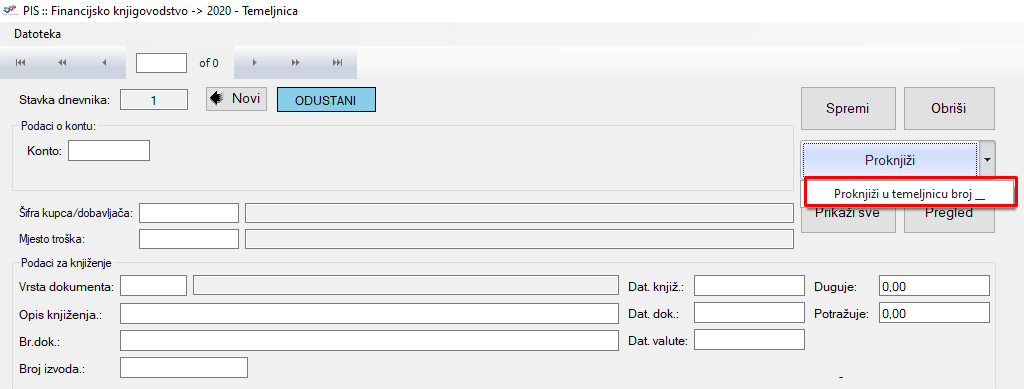
Odabirom te opcije pojavljuje se prozor u kojem je potrebno upisati broj temeljnice, odnosno mjesto u slijedu, u koju je potrebno vratiti stavke, u našem primjeru to je temeljnica broj 38.
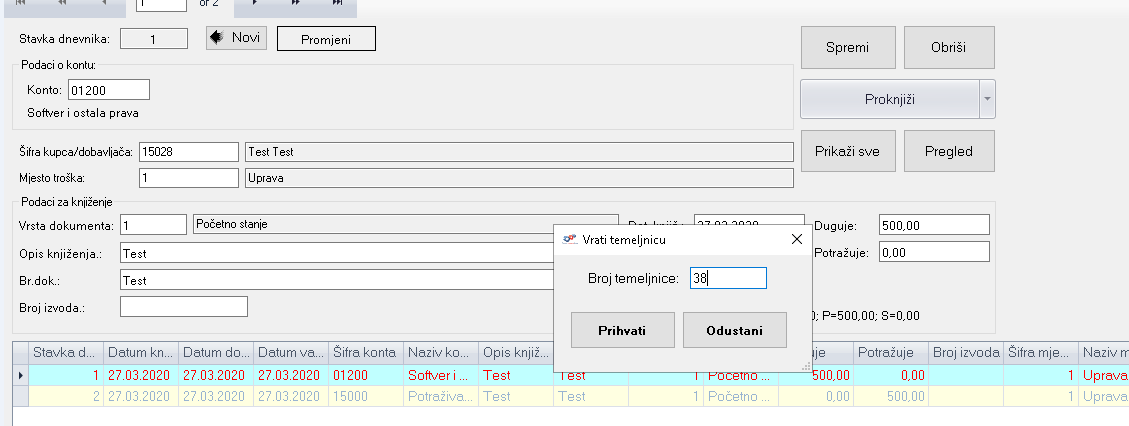
Klikom na Prihvati pojavljuje se prozor sa slike ispod u kojem program traži potvrdu knjiženja te sprema temeljnicu na iznad odabrano mjesto.
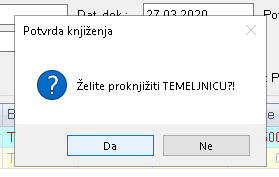
Plaće
Unos ostalih neoporezivih naknada
Kod unosa ostalih neoporezivih naknada dodana je opcija koja omogućuje prikaz izbornika samo aktivnih djelatnika (bez datuma prestanka rada) ili svih djelatnika koji su upisani u programu u izborniku Temeljni podaci - Djelatnici.
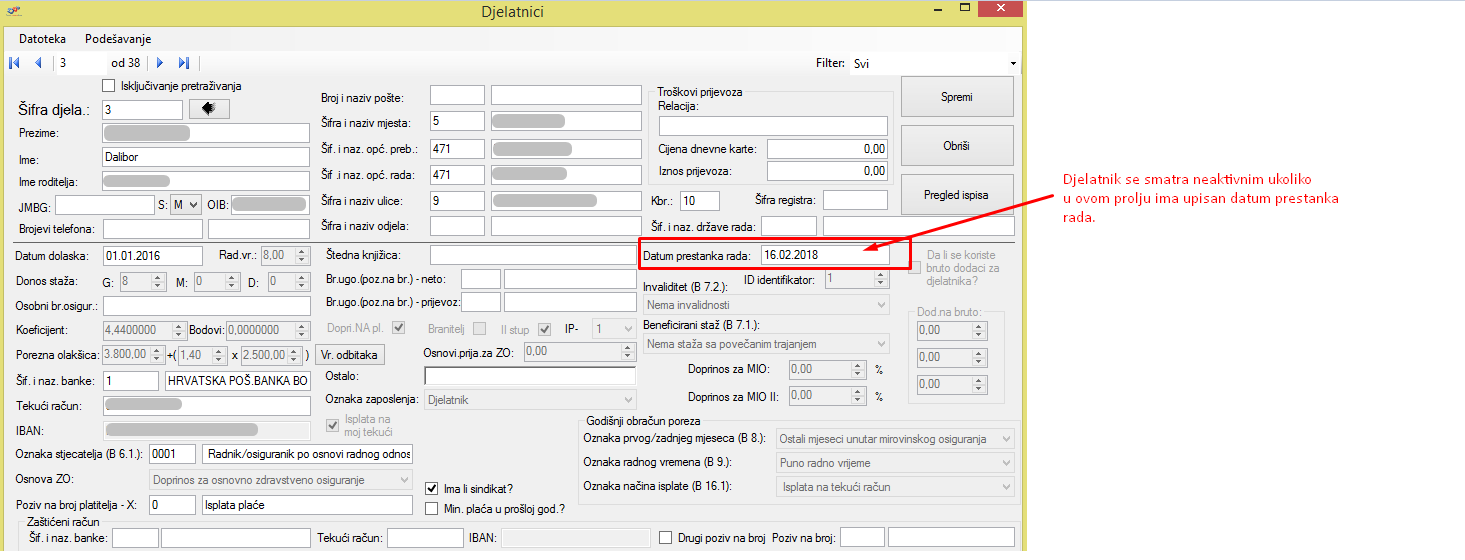
Ukoliko je opcija označena kvačicom (kao na slici ispod) kod odabira djelatnika prikazuju se samo djelatnici koji u izborniku Temeljni podaci - Djelatnici nemaju upisan datum prestanka rada, u suprotnome (bez kvačice kod te opcije) se prikazuju svi djelatnici, kao i do sada.
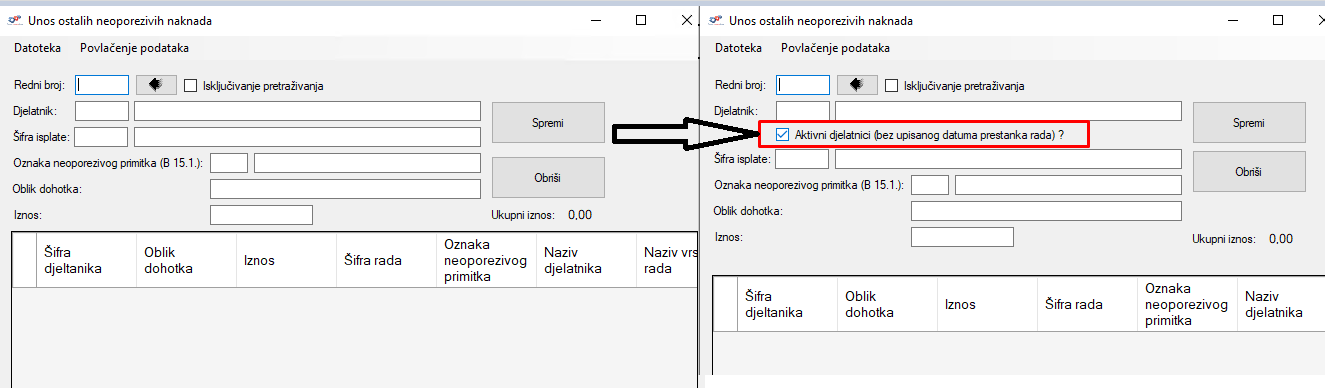
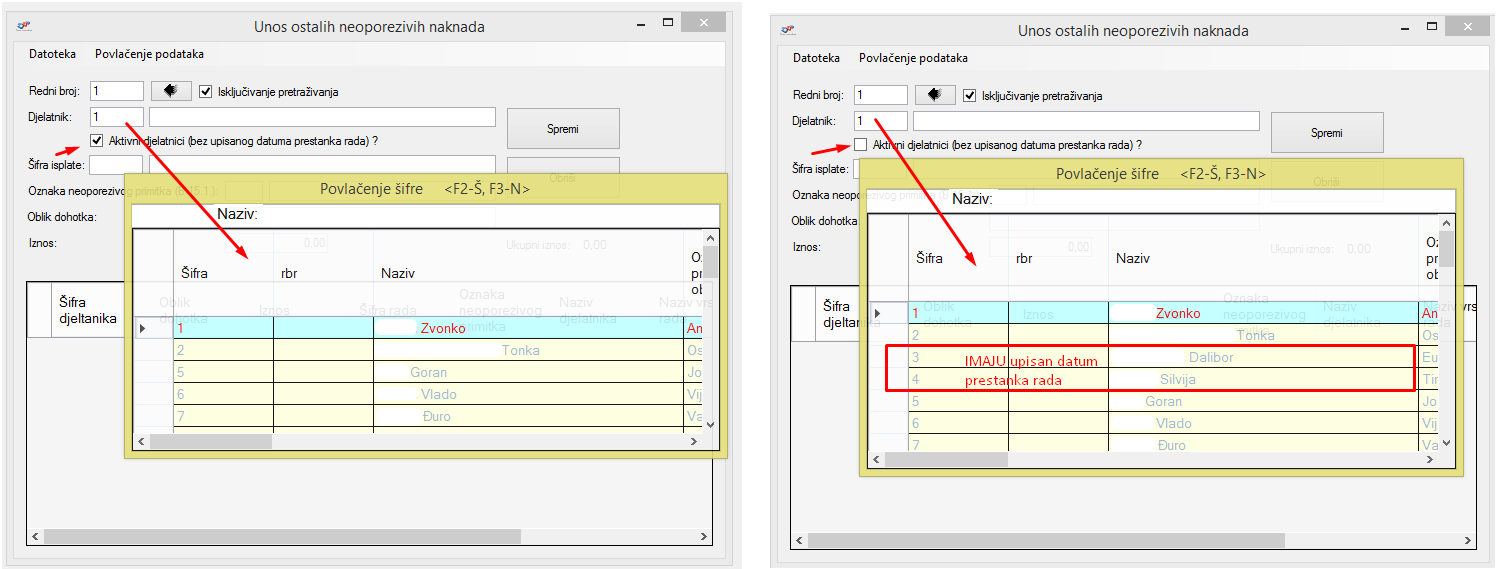
Upis mjeseca na koji se odnose neoporezive naknade
Kod povlačenja podataka za koje je kreirana grupa primatelja dodana je mogućnost odabira mjeseca za koji se isplaćuju neoporezive naknade te se taj podatak dodaje podacima koji su upisani u polje Oblik dohotka. U ovom primjeru je vidljivo da se isplata odnosi na 1. mjesec u 2020. godini (1/2020).
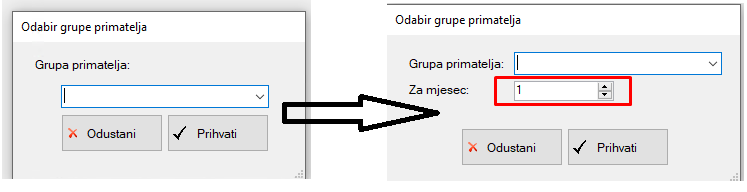
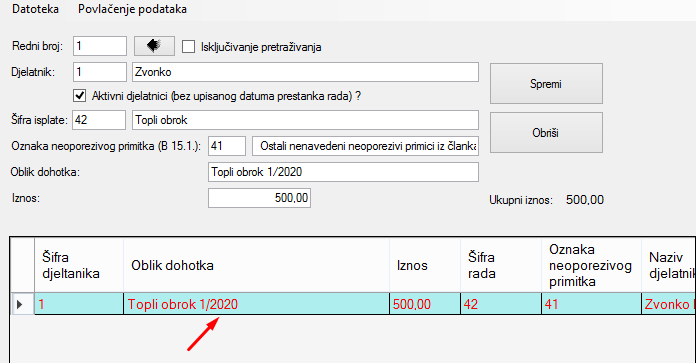
Taj opis plaćanja je kasnije vidljiv i kod kreiranja virmana u poljima Opis plaćanja (1) i Opis plaćanja (2).
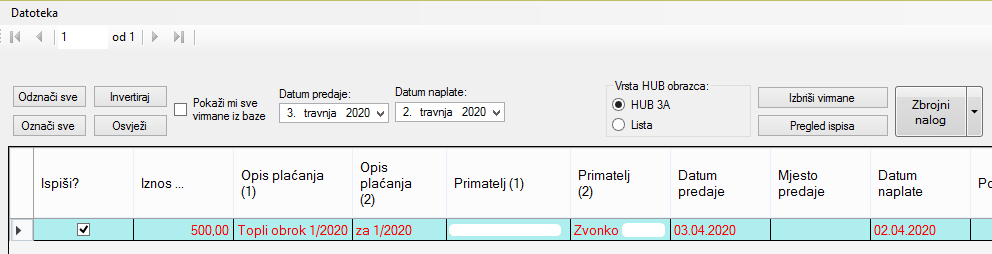
Mogućnost odabira opcije - Mjesec isplate u svrhu plaćanja
Kako bi mjesec isplate bio prikazan na virmanima (kao na slici iznad) potrebno je u izborniku Temeljni podaci-> Vrste rada/isplate, kod vrste rada za koju je potrebno ispisati tražene podatke treba aktivirati opciju Mjesec isplate u svrhu plaćanja? koja služi da se kod ispisa virmana u Opis plaćanja (1) i Opis plaćanja (2) upiše mjesec isplate umjesto mjeseca obračuna
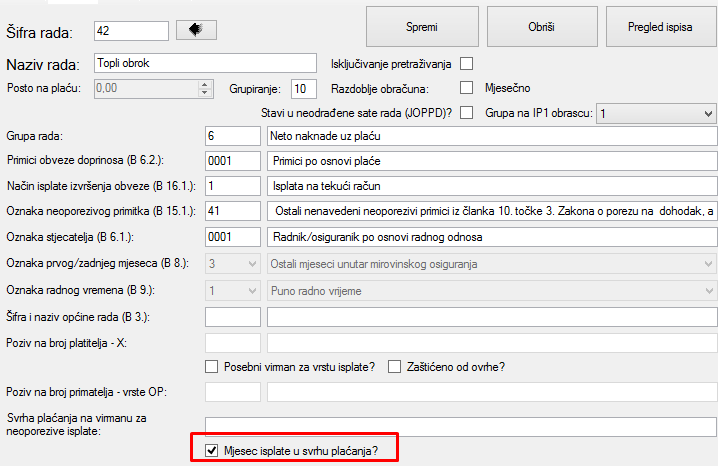
Vrtić
Ispis stanja duga/preplate na uplatnici
Napravljena je mogućnost ispisa iznosa duga ili preplate(ukoliko saldo kartice nije 0,00 ) na uplatnici za tekući mjesec, u polju opis plaćanja.
Kod definiranja kriterija za ispis, važno je u polju Stanje duga na dan odabrati datum kako bi program znao sa kojim datumom je potrebno ispisati iznos salda na uplatnici ispod redovnog iznosa.
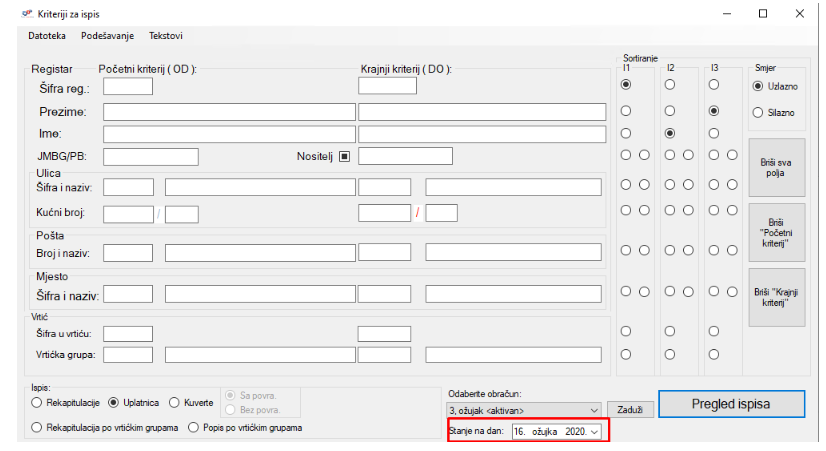
Primjer preplate na uplatnici, na dan 30.03.2020 :
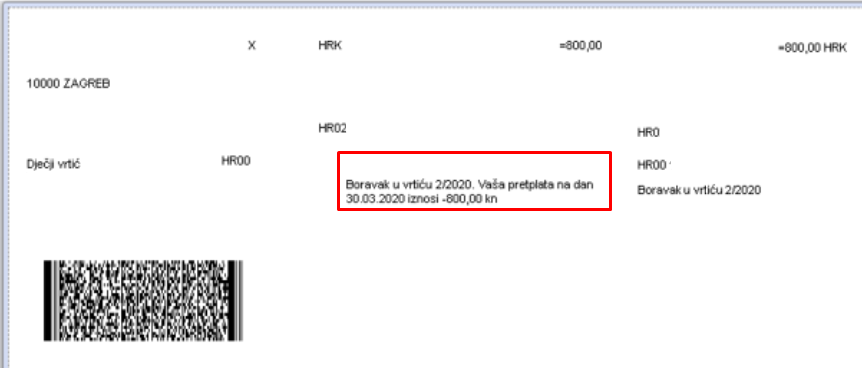
Primjer dugovanja na uplatnici, na dan 30.03.2020 :
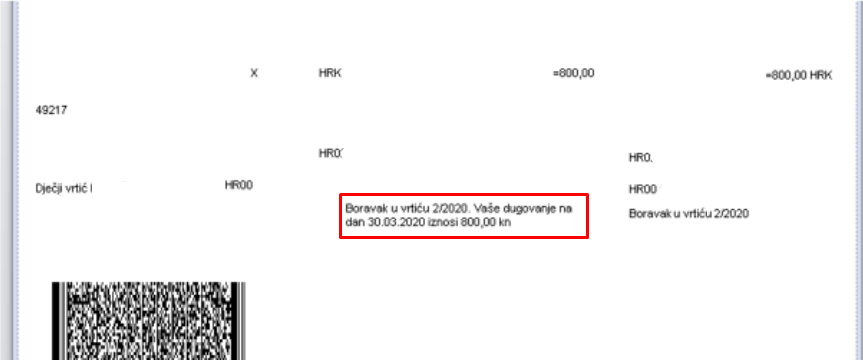
Proračun
Pretraživanje glavnog dnevnika - dodan prikaz šifre i naziva izvora financiranja
U izborniku Glavni dnevnik (knjiga) - Pretraživanje glavnog dnevnika - svih temeljnica dodani su stupci u kojima je prikazana šifra i naziv izvora financiranja što do sada nije bilo vidljivo.
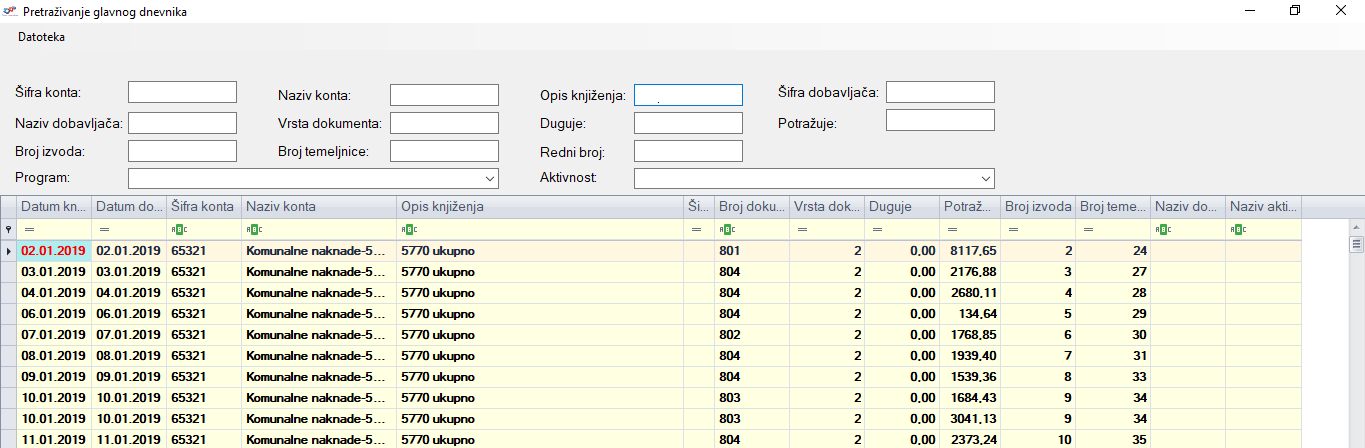
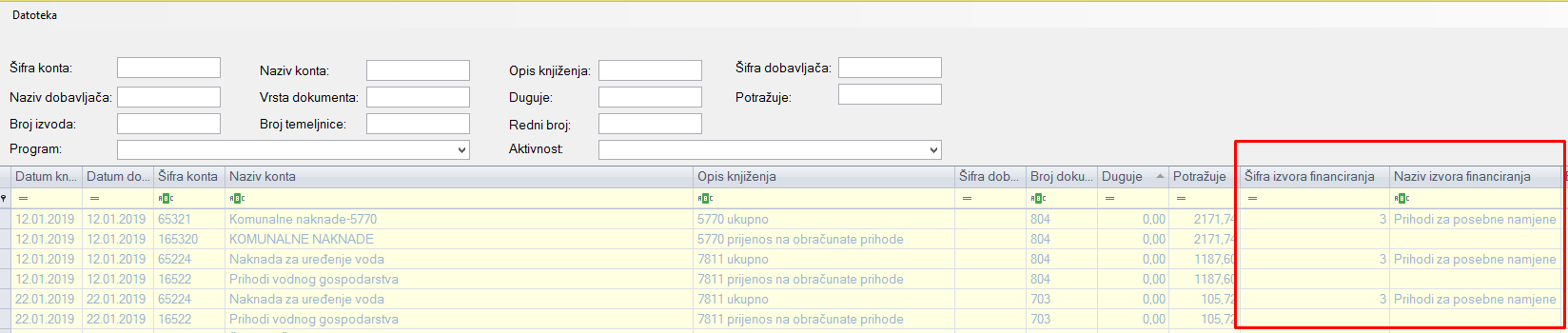
URA s PDV-om
Ulazni računi - mogućnost filtriranja računa kod kreiranja datoteke za banku
Kod kreiranja datoteke za banku za plaćanje Ulaznih računa ( Pregled-> opcija Virmani - Datoteka) u prozoru koji se otvori klikom na gumb Pregled ispisa omogućeno je filtriranje podataka prema bilo kojem od upisanih podataka (npr. prezimenu, imenu, ulici itd.) koji se nalaze u tablici. Kako bi uključili filter potrebno je kliknuti desnim klikom miša na zaglavlje tablice te odabrati opciju Show Auto Filter Row te se tada pojavljuje redak kao na slici ispod u koji je potrebno upisati dio podatka ili cijeli podatak koji je potrebno pretražiti.
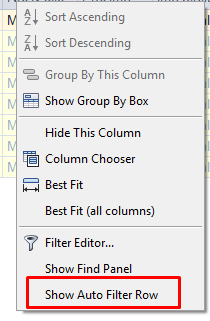
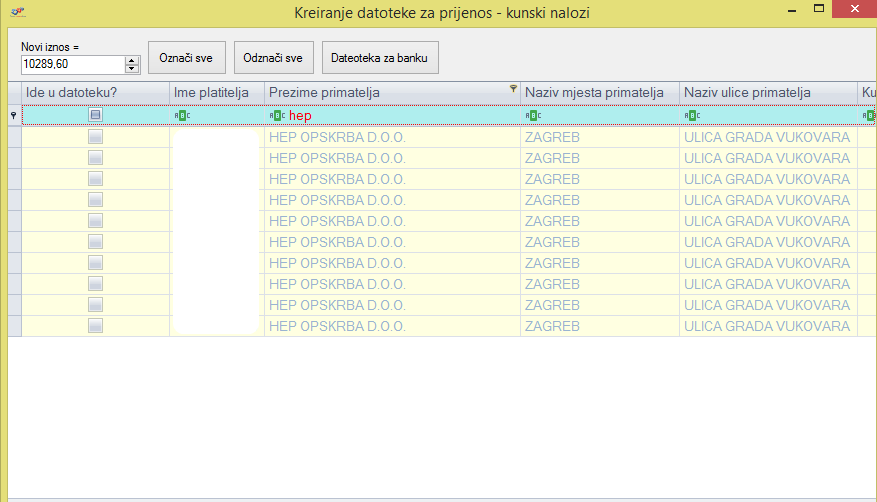
Kako bi označili filtrirane podatke, a za koje je potrebno kreirati datoteku za banku, potrebno je kliknuti gumb Označi sve (označava sve koji su prikazani u tablici ispod) ili svakog pojedinačno označiti klikom na polje Ide u datoteku? te pritiskom tipke Space (razmak) na tipkovnici.
Ulazni računi -> Mogućnost dodavanja privitaka u račun
Kako bi dodali privitak potrebno je odabrati račun te desnim klikom miša pokrenuti izbornik, u njemu odabrati opciju Pregled privitaka računa nakon čega se otvori prozor sa slike ispod u kojem pomoću opcije Dodaj, odabiremo postojeći dokument te ga prilažemo računu.
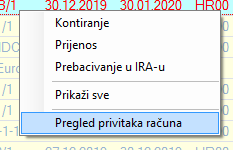
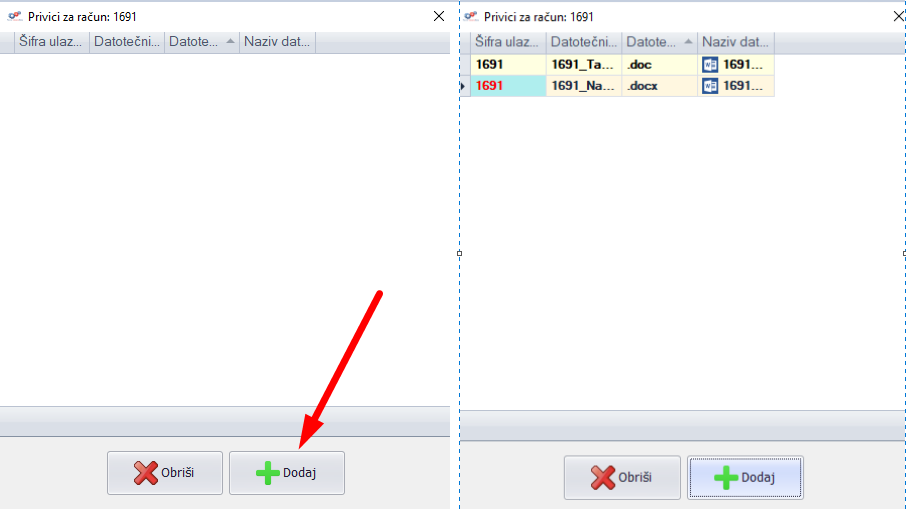
Privitak je moguće obrisati odabirom istog te klikom na gumb Obriši.
Komunalna naknada
Prijenos rješenja u Ured bez papira
Ova opcija omogućena je samo korisnicima koji posjeduju licencu za korištenje programa Ured bez papira!
U programu Komunalna naknada omogućen je prijenos Rješenja automatski u program Ured bez papira, odnosno automatsko urudžbiranje Rješenja.
Klikom na gumb Pregled ispisa otvara se prozor kao na slici ispod u kojem je potrebno postaviti kriterije prema kojima će program ispisati dokumente (rješenje, račun, uplatnica, kuverte) i napraviti zaduživanje u naplatu.
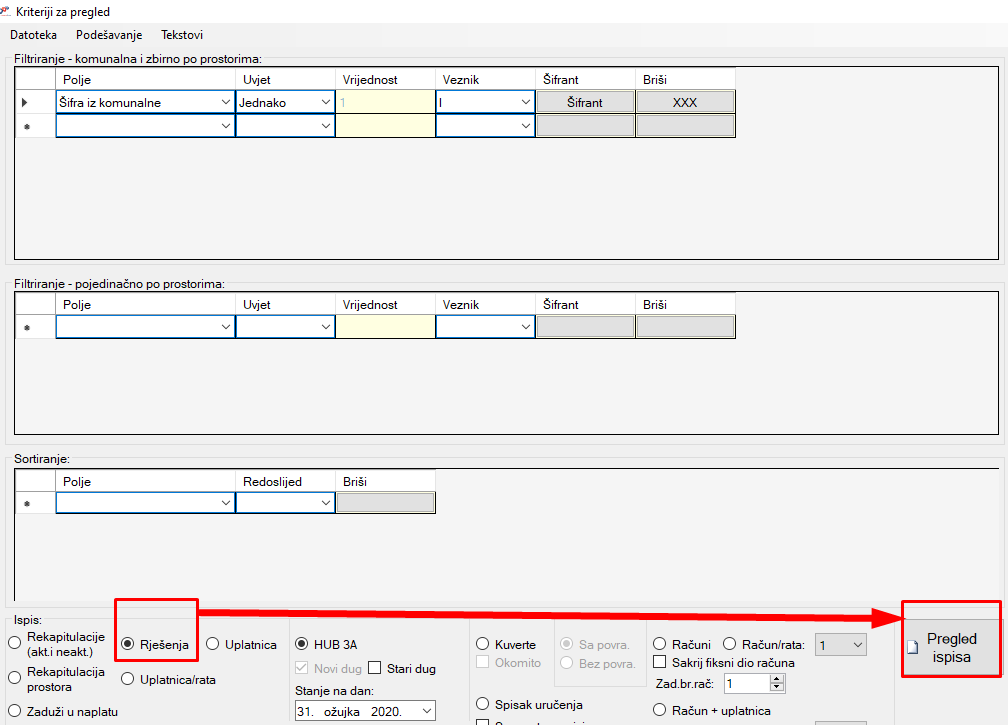
Odabirom opcije Rješenje te klikom na Pregled ispisa, na ekranu se otvara prozor sa slike ispod u kojem je potrebno odabrati jednu od dvije navedene opcije.
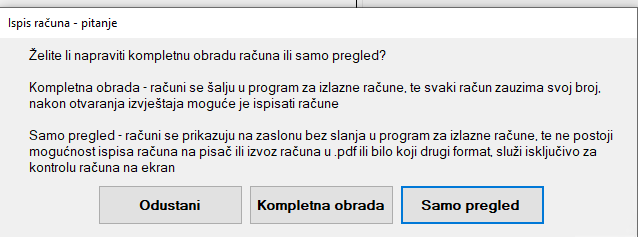
Samo pregled - klikom na ovu opciju otvara se prozor sa slike u kojem je potrebno odabrati podatke koji će kreirati klasu i urbroj tog rješenja te će biti ispisani na njemu. Klikom na U redu otvara se prozor sa rješenjima koje zadovoljavaju prethodno navedene uvjete.
Kompletna obrada- klikom na ovu opciju također se otvara prozor sa slike ispod u kojem je potrebno odabrati podatke koji će kreirati klasu i urbroj tog rješenja, biti će ispisani na njemu ali će se za njih automatski u programu Ured Bez Papira otvoriti predmet sa navedenom klasom koja je u tom prozoru prethodno podešena i prvim sljedećim praznim rednim brojem klase iz programa Ured Bez Papira.
Važno je napomenuti da se korištenjem opcije Kompletna obrada rješenja AUTOMATSKI urudžbiraju, primjerak rješenja u pdf formatu šalje u program kao prilog otvorenom predmetu, te zauzimaju svoj broj klase koji se ispisuje na rješenju. Korištenjem ove opcije navedeni brojevi klasa koji se jednom ispišu na rješenjima koja se otvore više se NIKAKO ne mogu dobiti te će program svakim sljedećim pregledom kreirati nove redne brojeve klasa.
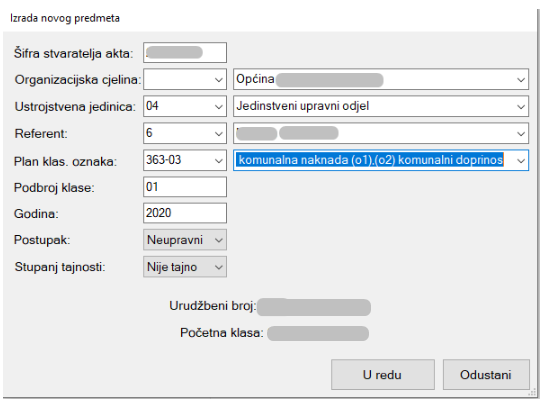
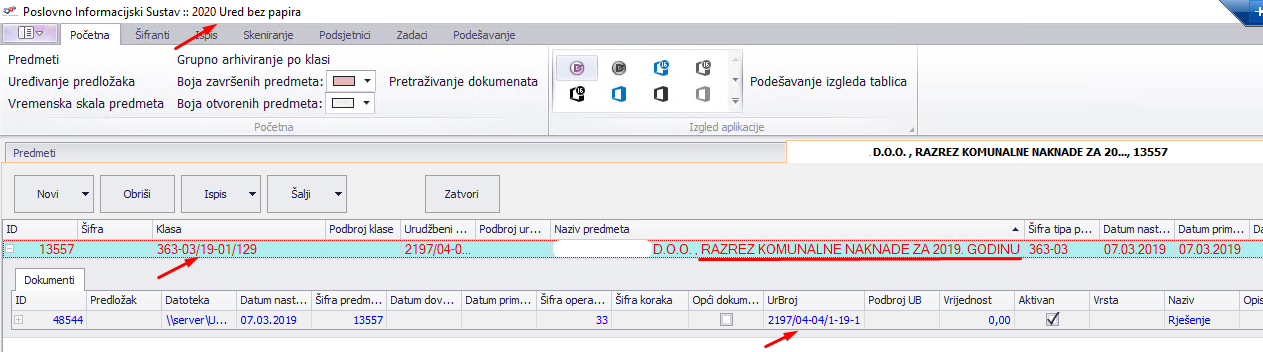
Napomena!
Naglašavamo da je najvažnija razlika između opcija Samo pregled i Kompletna obrada u tome što se opcija Samo pregled može koristiti nebrojeno puta te će svaki put kreirati jednak redni broj klase u istoj klasifikacijskoj oznaci te rješenje neće atomatski biti urudžbirano u programu Ured Bez Papira, dok opcija Kompletna obrada AUTOMATSKI URUDŽBIRA rješenje te ga, zajedno sa dokumentom u .pdf formatu, šalje u program Ured Bez Papira gdje svako zauzima svoj rbr klase te ga program više nikako ne možete dobiti kod izrade rješenja Komunalne naknade.
UraIra s PDV-om
Izlazni računi -> Mogućnost pretraživanja po šifri iz razreza
Kod ispisa Izlaznih računa dodana je mogućnost pretraživanja po šifri razreza. npr. ako upišemo šifru 5770 (šifra Komunalne naknade) ispisat će nam se svi računi samo iz tog razreza, odnosno oni vezani za komunalnu nakandu.
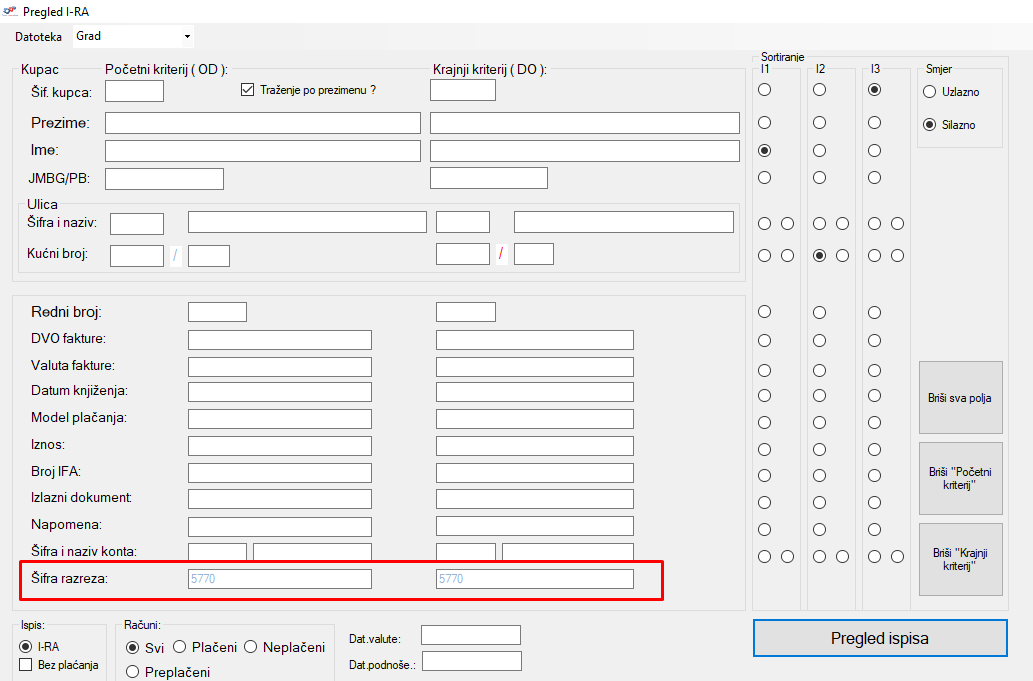
Ulazni računi -> Mogućnost dodavanja privitaka u račun
Kako bi dodali privitak potrebno je odabrati račun te desnim klikom miša pokrenuti izbornik, u njemu odabrati opciju Pregled privitaka računa nakon čega se otvori prozor sa slike ispod u kojem pomoću opcije Dodaj, odabiremo postojeći dokument te ga prilažemo računu.
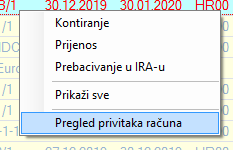
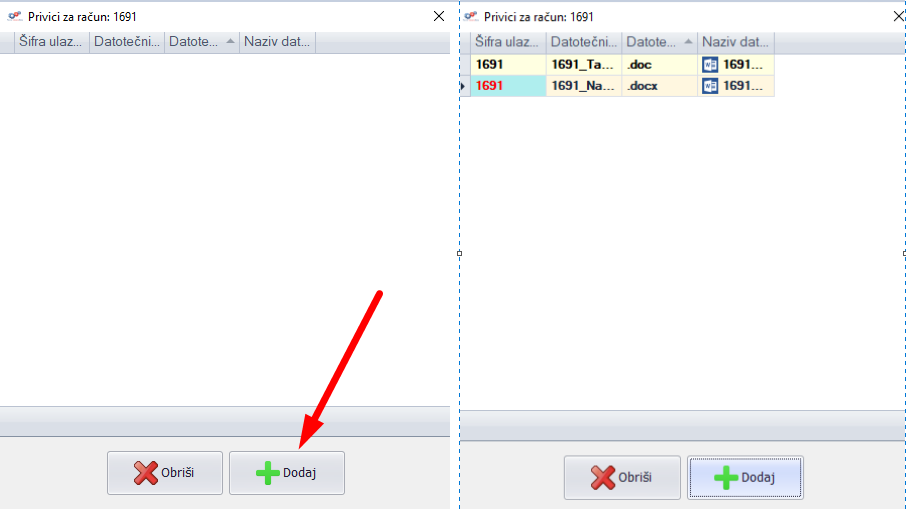
Privitak je moguće obrisati odabirom istog te klikom na gumb Obriši.
Naplata
U programu Naplata, kod kreiranja Ovrha dodana je opcija izvještaji-> Pregled razriješenih (slika ispod) u kojem je moguće pregledati ovrhe, zajedno sa iznosima tih ovrha (zasebno iznos glavnice, troška ovrhe te kamata), koje su već poslane na FINU te u programu označene kao razriješene.
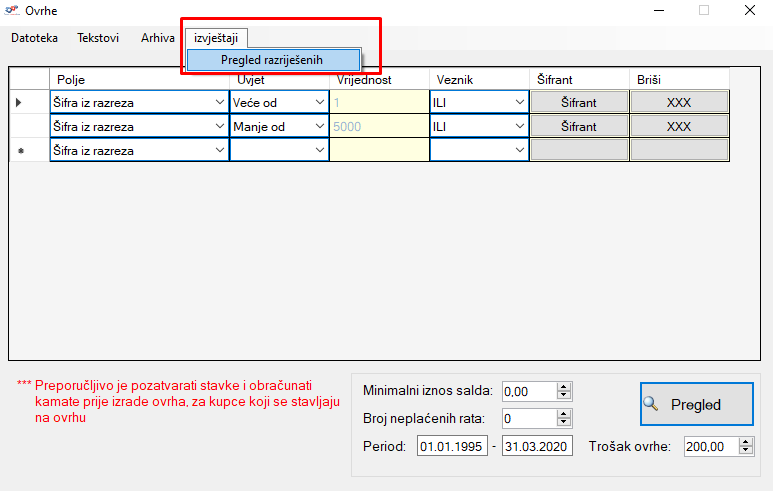
Klikom na tu opciju otvara se prozor sa slike ispod u kojem je potrebno odabrati godinu na koju se odnose ovrhe koje je potrebno pregledati te šifru iz razreza ili raspon od - do šifri iz razreza.
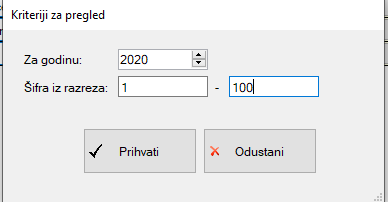
Odabirom kriterija te klikom na Prihvati otvara se prozor kao na slici ispod u kojem se pojavljuju podaci o traženim ovrhama. U ovom primjeru je vidljivo da prema zadanim kriterijima postoji samo jedna poslana ovrha te se za nju ispisuju podaci, zajedno sa ukupnim zbrojem po svakom od stupaca na dnu.
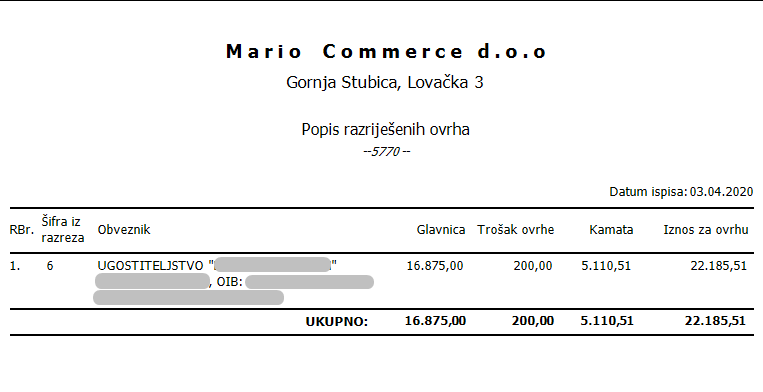
Opomena -> automatsko slanje u Ured bez papira
Ova opcija omogućena je samo korisnicima koji posjeduju licencu za korištenje programa Ured bez papira!
U programu Naplata omogućen je prijenos Opomena automatski u program Ured bez papira, odnosno automatsko urudžbiranje opomena.
Postavljanjem kriterija te klikom na gumb Pregled otvara se prozor kao na slici ispod u kojem je potrebno postaviti kriterije prema kojima će program ispisati opomene. Klikom na gumb Pregled otvara se prozor koji je također prikazan na slici ispod u kojem je potrebno izabrati jednu od ponuđenih opcija te u sljedećem koraku podesiti podatke koji će kreirati klasu i urbroj traženih opomena.
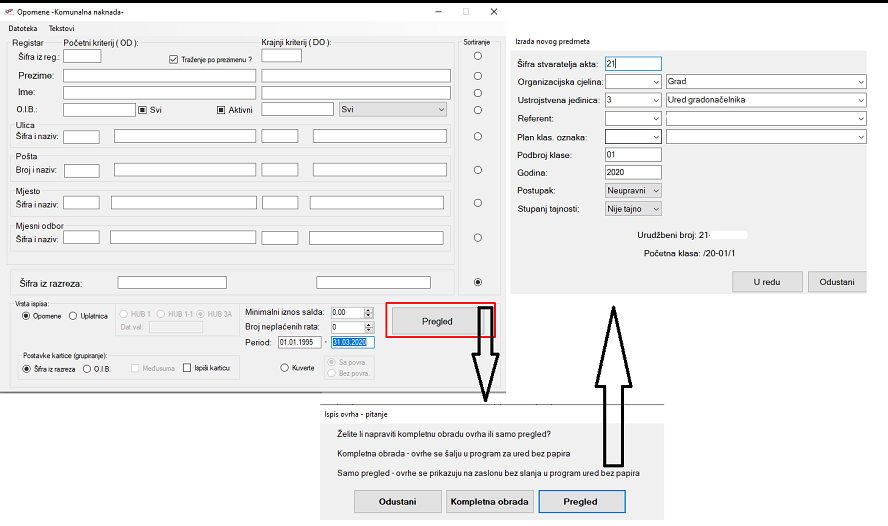
Pregled - klikom na ovu opciju otvara se prozor sa slike iznad u kojem je potrebno odabrati podatke koji će kreirati klasu i urbroj traženih opomena te će biti ispisani na njemu. Klikom na U redu otvara se prozor sa opomenama koje zadovoljavaju prethodno navedene uvjete.
Kompletna obrada- klikom na ovu opciju također se otvara prozor sa slike iznad u kojem je potrebno odabrati podatke koji će kreirati klasu i urbroj traženih opomena, biti će ispisani na njima ali će se za njih automatski u programu Ured Bez Papira otvoriti predmet sa navedenom klasom koja je u tom prozoru prethodno podešena i prvim sljedećim praznim rednim brojem klase iz programa Ured Bez Papira.
Važno je napomenuti da se korištenjem opcije Kompletna obrada opomene AUTOMATSKI urudžbiraju, primjerak opomene u .pdf formatu šalje u program kao prilog otvorenom predmetu, te zauzimaju svoj broj klase koji se ispisuje na opomeni. Korištenjem ove opcije navedeni brojevi klasa koji se jednom ispišu na opomenama koje se otvore više se NIKAKO ne mogu dobiti te će program svakim sljedećim pregledom kreirati nove redne brojeve klasa.
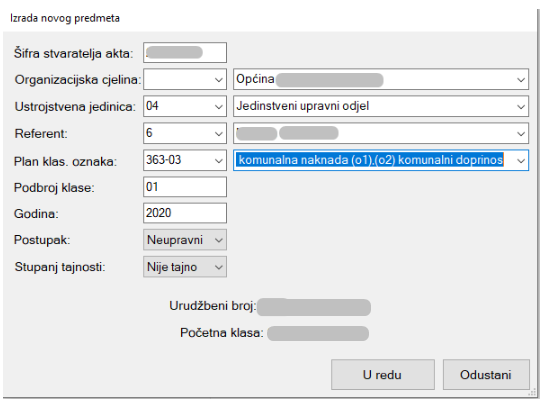
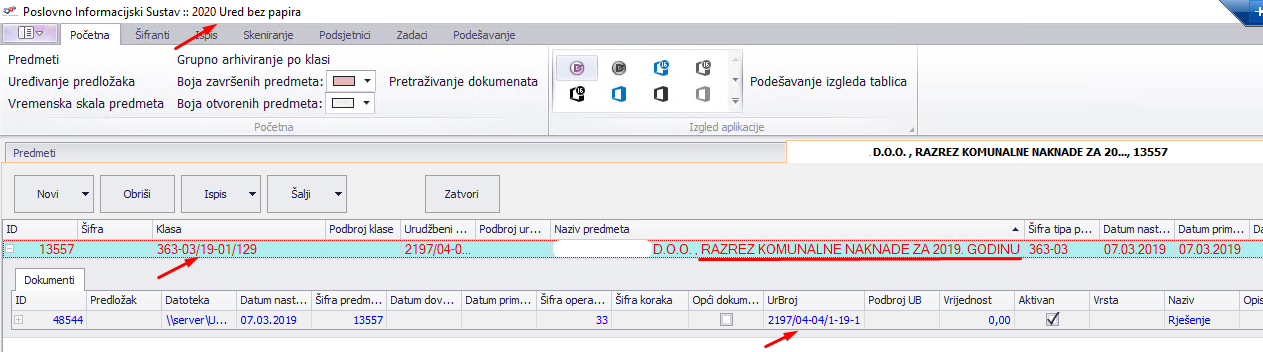
Napomena!
Naglašavamo da je najvažnija razlika između opcija Pregled i Kompletna obrada u tome što se opcija Pregled može koristiti nebrojeno puta te će svaki put kreirati jednak redni broj klase u istoj klasifikacijskoj oznaci te opomena neće automatski biti urudžbirana u programu Ured Bez Papira, dok opcija Kompletna obrada AUTOMATSKI URUDŽBIRA opomenu te ju, zajedno sa dokumentom u .pdf formatu, šalje u program Ured Bez Papira gdje svako zauzima svoj rbr klase te ga program više nikako ne možete dobiti kod izrade opomena.
Ured bez papira
Dodana mogućnost promjene priloga te kopiranje jednog ili više priloga u drugi predmet
Desnim klikom miša na kartici Dokumenti određenog predmeta, odaberu se Svojstva i pritom se otvori novi prozor na kojem se nalazi kartica Prilozi.
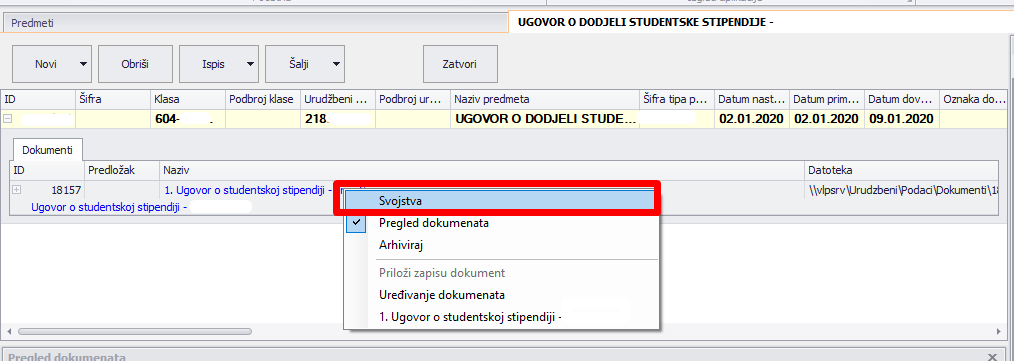
Klikom na tu karticu prikažu se već pridruženi prilozi, a isto tako mogu se dodavati novi.
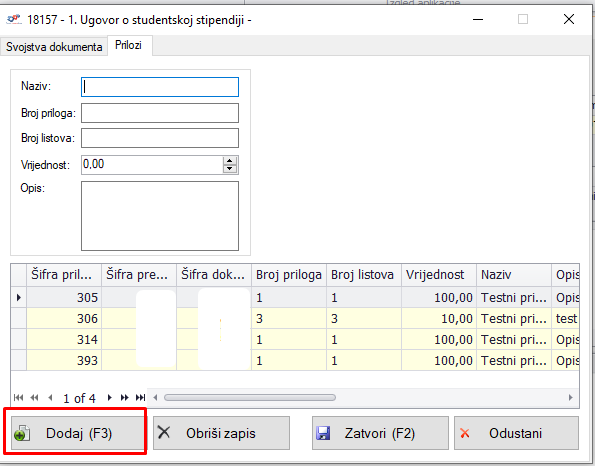
Također, priloge možemo kopirati i premjestiti u dokument unutar istog predmeta ili u neki skroz drugi predmet, i to pojedinačno ili sve odjednom.
Desnim klikom miša na prilog otvori se izbornik kao na slici ispod, klikom na opciju Kopiraj program omogućava kopiranje samo označenog priloga ili kopiranje svih priloga.
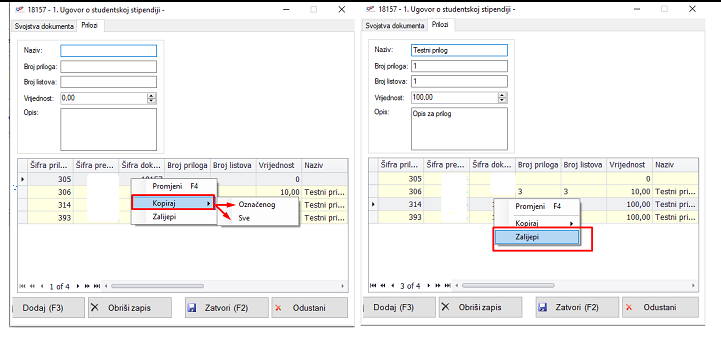
Klikom na odabranu opciju program te priloge kopira u međumemoriju te omogućava ljepljenje na mjestu sa kojeg je kopirano, u bilo koji dokument u istoj klasi predmeta ili u neki od dokumenata druge klase.